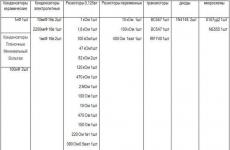En voi ladata sovelluksia Play Kaupasta. Sovellukset eivät lataudu iPhoneen
Olet lataamassa mahtavaa sovellusta osoitteesta Sovelluskauppa , mutta yllättäen lataus pysähtyy, kuvakkeen edistymispalkki pysähtyy, se pysyy pimeänä ja "ei napsautettavana". Tätä tapahtuu harvoin, mutta se tapahtuu. Mikä on ongelma ja mitä voidaan tehdä sen korjaamiseksi?
Yhteydessä
Sovellus ei lataudu Internet-yhteysongelmien vuoksi
Todennäköisin syy on se, että Internetiin pääsyssä on jotain vikaa. Ehkä tiedonsiirtonopeus on hyvin alhainen tai Internet-yhteyttä ei ole ollenkaan. Tarkista Internet-yhteytesi, jos kaikki on kunnossa, napsauta ladatun ohjelman kuvaketta kahdesti - tämä ensin pysähtyy ja aloittaa lataus uudelleen. Tämän yksinkertaisen käsittelyn jälkeen lataus jatkuu. Jos näin ei tapahdu, katso alla olevat vinkit.
Peliä (sovellusta) App Storesta ei voi asentaa Applen palvelimilla olevien ongelmien vuoksi

Jopa Applella on vikoja. Sovelluksen lataamisessa voi olla ongelma seuraavista syistä epävakaa työ Yrityksen Internet-palvelut. Apple-yhtiön virallisella verkkosivustolla on erityinen osio Järjestelmän tila, josta saat selville kaikkien Internet-palvelujen toimintatilan Omena, mukaan lukien App Store.
Lataus jumissa – yritä käyttää mobiililiikennettä

Jotkin valtion omistamat Internet-palveluntarjoajat raportoivat ajoittain, että Apple estää heidän IP-osoitteensa eikä "päästä" heitä sisällön maailmaan. Kokeile sammuttaa Wi-Fi (tai muodostaa yhteys toiseen palveluntarjoajaan) ja ladata sovellus esimerkiksi mobiiliverkon (matkapuhelin) avulla.
Sovellusta (peliä) ei voi ladata - onko iPhonessa ja iPadissa vapaata tilaa?

Useimmissa tapauksissa syy voi olla pelkkä vapaan tilan puute iPhonen tai iPadin tallennustilassa. Voit tarkastella tietoja iOS-laitteesi käytettävissä olevasta kapasiteetista seuraamalla polkua asetukset → Perus → Tietoja tästä laitteesta → Saatavilla.
Lataaminen ei ole mahdollista virheellisen kirjautumisen vuoksi App Storeen

Ongelmia App Storessa voi myös aiheuttaa Apple ID -tilin epätäydellinen (virheellinen) vaihto. Yritä kirjautua App Storeen uudelleen. Voit tehdä tämän seuraamalla polkua asetukset → iTunes Store Ja Apple Store , napsauta Apple ID:tä (osoite Sähköposti), valitse näkyviin tulevasta ikkunasta Mene ulos, käynnistä laite uudelleen ja kirjaudu Applen virtuaalikauppaan uudelleen Apple ID -tiedoillasi.
Sisältö ei lataudu – painat vahingossa taukoa

Ehkä keskeytit latauksen vahingossa koskettamalla kuvaketta ja lopetit siten latauksen? Tätä myös tapahtuu. Tee sitten samoin kuin edellisessä kappaleessa - napsauta kuvaketta kerran ja katso, mikä on tulos.
Käynnistä laitteesi uudelleen

ei auta? Käytä sitten meille kaikille Windowsista niin tuttua menetelmää kuin uudelleenkäynnistys. Puhuimme kaikista tavoista käynnistää iPhone ja iPad uudelleen.
Poista asennus ja yritä asentaa uudelleen

"Yksinkertainen mutta tehokas" menetelmä. (tehdäksesi tämän kosketa sitä sormella muutaman sekunnin ajan ja paina sitten "ristiä"). Siirry sitten App Storeen, etsi sinua kiinnostava ohjelma uudelleen ja yritä ladata se.
Usein käyttäjät kohtaavat tämän ongelman: sovelluksia ei voi ladata Play Kaupasta.
Tämä voi johtua järjestelmävirheistä, virheellisistä käyttäjän toimista, sovellusvirheistä tai muista syistä.
Joka tapauksessa tällainen virhe on suuri ongelma, koska Android-laitteissa Play Market on vakiolähde kaikille muille sovelluksille.
Siksi analysoimme useita tehokkaimpia (kuten käytäntö osoittaa) tapoja ratkaista tämä ongelma.
1. Yksinkertaisia tapoja
Kannattaa kokeilla muutamaa alusta alkaen. yksinkertaisia tapoja, jonka avulla tämä virhe voi poistua.
Ne koostuvat seuraavien toimien suorittamisesta:
- Poista useita muita sovelluksia. Joissakin tapauksissa sovellus kirjoittaa "Ei tarpeeksi tilaa...", niin ulospääsy on vapauttaa tilaa. Voit poistaa sovelluksia siirtymällä asetuksiin, valitsemalla "Sovellukset", valitsemalla haluamasi sovelluksen, siirtymällä sen sivulle ja napsauttamalla "Poista" -painiketta.

Huomautus: Kuva nro 1 on tehty Android OS 6.0.1:lle. Tässä järjestelmässä nähdäksesi sovellusluettelon sinun on myös avattava Sovellusten hallinta. Aiemmissa järjestelmissä tämä ei ole välttämätöntä.

- Suorita synkronointi. Usein syynä sovellusten lataamiskyvyttömyyteen Play Marketista on se, että laitteen aika on Googlen järjestelmäajasta jäljessä tai edellä. Tässä tapauksessa "Ei tarpeeksi tilaa..." tai muita virheitä ei näytetä. Voit korjata tämän ongelman lataamalla ClockSync-sovelluksen (tässä on linkki apk tiedosto) ja asenna se.
Kun se avautuu, toimi seuraavasti:
- napsauta "Asetukset" -painiketta näytön oikeassa yläkulmassa;

- napsauta avattavasta valikosta "Synkronointi";

Riisi. Nro 4. ClockSyncin pudotusvalikon vaihtoehdot
- odota, kunnes ensimmäinen synkronointi tapahtuu;
- Avaa vaihtoehdot uudelleen, valitse "Asetukset" ja poista valinta "Ota käyttöön".
- Jos saat 403-virheilmoituksen (sanomalla vain "Sovellusta ei voitu asentaa... virheen 403 vuoksi"), lue nämä ohjeet ja noudata kaikkia niiden ohjeita.
- Käynnistä laitteesi uudelleen. Usein tämä yksinkertainen menetelmä auttaa ratkaisemaan ongelman.
Jos kaikki tämä ei auta, sinun on turvauduttava aggressiivisempiin toimenpiteisiin.
2. Tuomme Play Marketin alkuperäiseen tilaansa
Tällä menetelmällä Google Play Market -sovellus tehdään samanlaisena kuin se oli, kun se käynnistettiin.
Voit tehdä tämän seuraavasti:
- Siirry sovellusluetteloon yllä olevalla menetelmällä ja valitse Play Market. Napsauta sen sivulla "Pysäytä" -painiketta.

Vihje: Jos näkyviin tulee viesti, jonka mukaan tämä saattaa aiheuttaa virheitä tai jotain muuta, jätä se huomiotta ja napsauta Kyllä tai Ohita.
- Napsauta sen jälkeen "Asetukset" -painiketta oikeassa yläkulmassa." Ainoa käytettävissä oleva vaihtoehto on "Poista päivitykset". Klikkaa sitä.

- Suoritamme täsmälleen samat vaiheet Google Services Framework- ja Google Play Services -sovelluksille.
- Poistu sovellusluettelosta ja siirry asetuksiin. Valitse sieltä kohta "Tilit". Napsauta koko luettelosta Googlea.

- Asetamme kaikki kytkimet "Pois"-asentoon kuvan 8 mukaisesti.

- Käynnistämme laitteen uudelleen (jos et tiedä kuinka tehdä tämä laitteessasi, lue sen ohjeet).
- Kun olet käynnistänyt laitteen, siirry uudelleen asetuksiin, valitse "Tilit", Google ja aseta kaikki kytkimet "On"-asentoon.
- Käynnistä älypuhelin tai tabletti uudelleen.
Huomautus: Tämä ohje näkyy myös Android OS 6.0.1:lle. Aiemmissa versioissa sovellussivulla voit myös "poistaa tietoja" (valikkokohtaa kutsutaan nimellä, sinun on myös napsautettava sitä). Ja päästäksesi tileihin, sinun on valittava "Tilit" ja sitten "Synkronointiasetukset" ja poistettava kaikkien ruutujen valinnat tai asetettava kytkimet "Pois"-asentoon.
3. Luo uusi tili
On täysin mahdollista, että ongelma piilee itse tilissä, joten voit yrittää luoda uuden ja ladata jotain sen avulla.
Voit tehdä tämän siirtymällä asetuksiin, "Tilit" ("Tilit" muissa versioissa) ja napsauttamalla "Lisää tili" -kohtaa. Seuraavaksi ilmoitamme tietomme, kirjaudumme sisään uudella tilillä ja yritämme ladata jotain.
Jos se ei auta, on vain yksi tapa jäljellä.
4. Hard reset
Ennen tämän toiminnon suorittamista on erittäin tärkeää tallentaa kaikki tärkeät asiakirjat, valokuvat, videot ja muut tiedot jonnekin (paras pilveen).
Mitä tulee peleihin ja sovelluksiin, sinun ei tarvitse huolehtia tästä, koska kaikki nämä tiedot tallennetaan Google-tili. Kun olet ladannut sovellukset, ne ladataan automaattisesti.
Toimi tämän jälkeen seuraavasti:
- Katso puhelimen tai tabletin ohjeista, kuinka pääset sen järjestelmävalikkoon. Se näyttää samalta kuin kuvassa 9, vaikka sisältö voi vaihdella mallista riippuen.
- Valitse järjestelmävalikosta "pyyhi tiedot / tehdasasetusten palautus". Näkyviin tulee varoitus, että kaikki tiedot poistetaan, napsauta "Kyllä".
Vihje: Tämän valikon kohteet valitaan äänenvoimakkuus- ja aloituspainikkeilla.

- Odotamme prosessin valmistumista ja Play Marketin käynnistämistä.
Alla näet selvästi sellaisen menetelmän toteutuksen, joka olettaa, että Play Market palaa alkuperäiseen tilaansa.
IPhonen (4, 5, 6, 7, 8, X) sekä iPad Airin ja Pron toiminta ei pääsääntöisesti aiheuta valituksia omistajilta. Joskus voi kuitenkin tapahtua erilaisia ongelmia (sovelluksia ei ladata tai päivitetä AppStoressa). Useimmat niistä selviävät helposti itse ilman ammattilaisten apua.
Jotkut käyttäjät kohtaavat hyvin outoa tilannetta - uusia sovelluspäivityksiä ei ladata iPhoneen tai iPadiin, eikä sovellusten lataaminen App Storesta ole myöskään mahdollista. Onko tämä ongelma sinulle tuttu? Jos kyllä, lue artikkelimme, jossa kuvataan menetelmiä sen poistamiseksi. Toivomme, että näistä vinkeistä on sinulle hyötyä ja voit ladata ja päivittää tarvittavat sovellukset uudelleen.
On monia syitä, miksi tämä ongelma ilmenee App Storessa, joten katsotaanpa joitain ratkaisuja.
Tarkista Internet-yhteytesi
Ensimmäinen asia, joka sinun on tehtävä, on varmistaa, että laitteesi on yhteydessä Internetiin Wi-Fi- tai matkapuhelinverkon kautta. Yhtäkkiä, mitä minun pitäisi tehdä?
- Jos käytät Wi-Fi-yhteyttä, siirry kohtaan Asetukset > Wi-Fi ja varmista, että langaton yhteys on päällä.
- Jos käytät mobiilidataa, siirry kohtaan Asetukset > Mobiilidata ja varmista, että se on päällä.

Yksi syy siihen, ettei dataa voi ladata Internetin kautta, on huono yhteyden laatu. Voit kokeilla vaihtaa Wi-Fi-verkosta mobiiliverkkoon tai päinvastoin ja tarkistaa, voidaanko päivityksiä ladata. Näin teet e 6, 7, 8, X.
Tarkista, onko lentokonetila pois päältä
Jos lentokonetila on päällä, se on kytkettävä pois päältä. On myös yksi temppu ongelman ratkaisemiseksi, kun sovellusta App Storesta ei ladata tai päivitetä - lentokonetilan kytkeminen päälle ja pois. Voit tehdä tämän siirtymällä kohtaan Asetukset, käynnistämällä sen, odottamalla 15–20 sekuntia ja sammuttamalla sen sitten uudelleen. Menetelmä saattaa tuntua tyhmältä, mutta kokeile silti!


Jos tätä menetelmää ei antanut tuloksia, kokeile sitten muita menetelmiä ongelman ratkaisemiseksi.
Lataa sovellus uudelleen App Storesta
Joskus sovellukset voivat käyttäytyä hyvin oudosti eivätkä ollenkaan niin kuin niiden pitäisi. App Store ei ole poikkeus. Mitä sinun pitäisi tehdä, jos se ei toimi eikä iPad tai iPhone lataa tai päivitä sovelluksia? Pakotettu sammutus ja uudelleenkäynnistys vaaditaan.
Suorita tämä kaksoisnapauttamalla aloitusnäytön painiketta ja äskettäin käynnistämäsi sovellukset avautuvat edessäsi. Sulje App Store etsimällä se ja liu'uttamalla se näytön yläosaan. Siirry sen jälkeen aloitusnäyttöön ja käynnistä App Store uudelleen.

Ota automaattinen päivämäärän ja kellonajan asetus käyttöön
Käyttäjät huomauttivat, että siirtyminen asetuksiin ja päälle kytkeminen automaattinen asennus päivämäärä ja kellonaika helpottavat ongelman ratkaisemista. Vaiheittainen menettely seuraavasti:
- Avaa asetukset";
- Siirry sitten kohtaan "Yleiset";
- Valitse "Päivämäärä ja aika";
- Napsauta Automaattinen asennus -kohdan vieressä olevaa kytkintä.



Jos tämä vaihtoehto on jo otettu käyttöön älypuhelimessasi/tabletissasi, siirry seuraavaan vaiheeseen.
Käynnistä laitteesi uudelleen
Käyttäjät unohtavat usein, kuinka tehokasta laitteen uudelleenkäynnistys voi olla erilaisten vikojen sattuessa. Ennen kuin siirryt seuraaviin vaiheisiin, sammuta puhelin ja käynnistä se.
Voit tehdä tämän pitämällä näytön lukituspainiketta painettuna ja poistamalla tekstin käytöstä liu'uttamalla Siirrä-painiketta. Kun laitteesi sammuu, pidä näytön lukituspainiketta painettuna, kunnes Apple-logo tulee näkyviin.



Kirjaudu ulos App Storesta
App Storesta poistuminen ja sisäänkirjautuminen voi auttaa ratkaisemaan ongelman, kun päivityksiä ei ladata iPhoneen ja iPadiin. Tee seuraava:
- Siirry "App Storeen";
- Valitse seuraavaksi Apple-tilisi;
- Napsauta "Kirjaudu ulos";
- Kirjaudu tilillesi uudelleen.
Tapahtui virhe ja kuinka korjata se?





Jos tämä menetelmä ei auta sinua, siirry seuraaviin ratkaisuihin.
Päivitä IP-osoitteesi
Jos olet yhteydessä Wi-Fi-verkkoon, IP-osoitteesi päivittäminen voi palauttaa iPadisi tai iPhonesi kyvyn päivittää ja ladata sovelluksia. Se on hyvin yksinkertainen:
- Avaa asetukset";
- Valitse "Wi-Fi";
- Löydä omasi Wi-Fi-verkko ja napsauta kuvaketta (i) sen oikealla puolella;
- Napauta Päivitä IP-osoite.



Vapauta tilaa laitteesi muistista
Jos sinulla ei ole tarpeeksi muistia, laitteesi ei voi päivittää tai ladata sovelluksia iPhoneen tai mihinkään muuhun laitteeseen. Voit lisätä vapaata tilaasi poistamalla käyttämättömiä sovelluksia, valokuvia, videoita ja musiikkia. On suositeltavaa tallentaa tiedostot arkistoon ennen poistamista. Muistin tyhjentäminen tapahtuu seuraavasti.
- Etsi aloitusnäytöstä sen sovelluksen kuvake, jonka haluat poistaa.
- Pidä kuvaketta painettuna, kunnes se alkaa täristä;
- Valitse "X";
- Napsauta "Poista";
- Sovellus poistetaan muistista.

Päivitä ohjelmistosi
iOS-virhe saattaa olla syynä siihen, että iPhone ei päivitä tai lataa sovelluksia AppStoresta. Jos tulee uusi iOS-versiot On suositeltavaa ladata ja asentaa se. Tämä voidaan tehdä verkossa tai iTunesin avulla.
Päivittää käyttöjärjestelmä tarpeellista:
- Aseta iPhone lataukseen;
- Yhdistä Wi-Fi-verkkoon;
- Avaa asetukset";
- Valitse "Järjestelmäpäivitys";
- Napsauta "Lataa" ja sitten "Asenna" tai "Asenna nyt".
Se ei toimi, mitä minun pitäisi tehdä?



Päivitä järjestelmäsi iTunesin avulla seuraavasti:
- Varmista, että käytät uusin versio iTunes;
- Liitä iPhone/iPad tietokoneeseen;
- Käynnistä iTunes;
- Valitse laitteesi;
- Napsauta "Yhteenveto";
- Napsauta "Tarkista päivitykset";
- Valitse "Lataa ja päivitä" tai "Päivitä".
Lue myös:
Varmista, että kaikki rajoitukset on poistettu käytöstä
iOS:ssä on ominaisuus, jonka avulla voit poistaa käytöstä joitakin iPhonen ominaisuuksia, joista voi olla hyötyä esimerkiksi vanhemmille tai järjestelmänvalvojat. Tämä koskee myös mahdollisuutta ladata sovelluksia. Jos et voi asentaa ladattua sovellusta, puhelimessasi voi olla rajoitus.
Tarkista, onko sovelluksen latauskielto käytössä:
- Mene asetuksiin";
- Valitse "Yleinen";
- Napsauta "Rajoitukset";
- Anna tarvittaessa salasanasi;
- Tarkista "Asenna sovellukset" -valikko. Jos kytkin valkoinen ja aseta Pois, et voi päivittää sovelluksia. Siirrä se "Päällä"-asentoon (tämä muuttaa värin vihreäksi).




Poista ja asenna sovellus uudelleen
Tämä menetelmä toimii, kun laite on jumissa valmius-, asennus- tai lataustilassa tai kun näkyviin tulee viesti "Päivitystä ei voi asentaa tälle Apple-tilille". Tässä on sen toteutusjärjestys:
- Poista sovellus kokonaan laitteestasi.
- Avaa "App Store" ja etsi poistettu sovellus.
- Napsauta "Hae" asentaaksesi uudelleen.
Toivomme, että tämä menetelmä auttoi sinua ratkaisemaan ongelman, kun iPhonen sovellus ei lataudu tai päivity. Jos ei, siirry seuraavaan.
Käynnistä reititin uudelleen
Internet-yhteyden ongelmat voivat olla syynä siihen, miksi sovelluksia ei voi ladata. Irrota reititin, odota 30 sekuntia ja käynnistä se sitten uudelleen. Lisäksi saatat joutua päivittämään reitittimen laiteohjelmiston.
Tarkista - ehkä syy on jossakin sovelluksista
Joissakin tapauksissa jokin sovelluksista voi aiheuttaa ongelmia lataamisessa tai päivittämisessä. Ratkaisu on poistaa sovellukset yksitellen, kunnes et voi enää ladata sisältöä verkosta. Se voi kestää kauan, mutta tällainen menettely voi olla tehokas.
PlayMarketia pidetään melko luotettavana ja vakaana ohjelmana, mutta joissain tapauksissa se voi myös epäonnistua tavoilla, joita tavallinen käyttäjä ei täysin ymmärrä. Lisäksi sovelluksen uudelleenkäynnistys ei auta - käyttäjä palaa jälleen näyttöön virheilmoituksella tai latauksen tilapalkkiin, joka on jäätynyt yhteen paikkaan. Jos laitteellesi asennettu PlayMarket ei lataa sovelluksia, sinun on tehtävä se, mikä ei vaadi paljon aikaa ja vaivaa.
Yksinkertainen ratkaisu
Jos verkkotallennustilaan pääsyn tarjoava ohjelma ei lataa sovelluksia, aloita käynnistämällä laite uudelleen. Joissakin tapauksissa syynä on ilmaisen puute RAM-muisti, joka voidaan puhdistaa tällä tavalla. Jos tämä ei auta, yritä myös muodostaa yhteys toiseen vapaaseen paikkaan. Wi-Fi-yhteys, tai tyhjennä nykyisen asetukset ja liity siihen uudelleen. Tämä auttaa varmistamaan esteettömän pääsyn, joka voi olla estetty väärin syötettyjen asetusten tai tiettyjen tukkojen vuoksi.
Tarkista lisäksi kello ja päivämäärä - joissain tapauksissa Googlen verkkopalvelut eivät halua toimia laitteen kanssa, jonka parametrit on asetettu väärin. Jos GooglePlay ei lataa sovelluksia, sinun tulee käyttää vain yhtä online-aikapalvelimista. Muuten, tämä ongelma on melko yleinen - noin kolmasosa käyttäjistä kohtaa sen.

Jos lataat käyttämällä ja laite ei lataa sovelluksia, kannattaa tarkistaa, että asetukset on asetettu oikein. Niille, joilla ei ole laajaa tietämystä tällä alalla, on parempi soittaa välittömästi oman teknisen tuen palveluun matkapuhelinoperaattori, ja pyydä lähettämään vaaditut parametrit viestissä - ne otetaan käyttöön automaattisesti. Joissakin tapauksissa ratkaisu voi olla piilossa laitteeseen asennetussa "lentotilassa". Tämä ongelma on erityisen tärkeä tablet-laitteille, joiden omistajat tarkistavat erittäin harvoin viestintäasetuksia.
Jos ei auta...
Jos Play Kauppa ei lataa sovelluksia kaikista tekemistäsi toimenpiteistä huolimatta, kannattaa yrittää poistaa sieltä kaikki Google-ohjelmistokauppaan liittyvät tiedot. Siirry asetuksiin, avaa "Sovellukset" -osio ja siinä - "Kaikki" -välilehti. Nyt sinun on löydettävä kaksi ohjelmaa: PlayMarket ja Google Services Framework. Molemmissa tapauksissa sinun on käytettävä "Poista tiedot" -valikkokohtaa. Lisäksi PlayMarketin tapauksessa sinun on lisäksi napsautettava "Tyhjennä välimuisti" -painiketta. Kiinnitä myös huomiota sisäinen muisti laitteen puhdistaminen ja lastaustilan tarjoaminen.

Jos Google Play ei lataa sovelluksia edes näiden vaiheiden jälkeen, yritä palata ohjelman edelliseen versioon. Tämä auttaa poistamaan mahdollisia virheitä liittyvät sen yhteensopimattomuuteen laitteesi kanssa. Vaihtoehtoisesti voit yrittää poistaa PlayMarketin asennuksen kokonaan ja asentaa sen sitten uudelleen valitsemalla edellisen version. Yleensä tämä menetelmä auttaa, vaikka kaikki muut toimet olisivat tehottomia. Lopuksi jää "viimeinen argumentti" - jonka jälkeen kaikki sovellukset taataan palauttavan toimintansa.
Nopea apu
Jos et voi ladata sovellusta PlayMarket-palvelun avulla, älä panikoi. Riittää käyttää yksinkertaisimpia, jotka auttavat lähes 80% tapauksista. Ja vasta kun ne kaikki eivät ole tuoneet toivottua vaikutusta, kannattaa siirtyä vakavampiin toimiin, joihin liittyy ohjelmiston häiriöitä.
Samanlaisia artikkeleita

Kun ihminen ostaa uuden laitteen tekniikan maailmasta, hän haluaa saada täydellisen laitteen ilman vikoja, puutteita tai kuolleita pikseleitä. Tämä halu on melko luonnollinen, koska jotkut vempaimet maksavat melko paljon kunnollinen raha. Ja kun käyttäjä maksaa kuukausipalkkaansa, hän haluaa olla varma ostetun tuotteen laadusta ja poissaolosta erilaisia ongelmia. Yksi

Apple-tuotteiden käyttäjät kohtaavat usein seuraavan ongelman: App Storen sovelluksia ei päivitetä. Yritys itse ei kommentoi päivitysongelmia ja virheitä sovelluksia ladattaessa. Käyttäjien on löydettävä ratkaisu itse käymällä läpi eri vaiheita, yksinkertaisesta monimutkaiseen.
Jotta voit käsitellä harmaita kuvakkeita odottaessasi, sekä sitä tosiasiaa, että iPhonen App Storen sovelluksia ei päivitetä, on parempi suorittaa jokainen vaihe vuorotellen, koska lataus voi jatkua milloin tahansa ja tarve seuraavat toimet yksinkertaisesti katoavat.
Seuraa uutisia
Ennen kuin alat vihastua älypuhelimellesi tai tablet-laitteellesi, sinun on jätettävä laiskuutensa syrjään ja siirryttävä sivustoille, joilla on uutisia kaikesta Applen tuotteisiin liittyvästä. On täysin mahdollista, että tulee uutisia ongelmista yrityksen palvelimissa tai sovelluskaupan ongelmista. Yritys tekee kaiken siitä riippuvan, koska jos App Storen sovelluksia ei päivitetä, se kärsii suurista tappioista ja menettää luottamuksen, mikä ei ole hyvästä.
Tarkistetaan Internet-yhteyttäsi
Yksi yleisiä syitä Syy päivityksen ongelmaan on tavallinen Internet-yhteyden puute tai ongelma käyttäjää ympäröivässä langattomassa verkossa. Loppujen lopuksi kuvake, joka osoittaa, että yhteys on, ei tarkoita mitään. Ei yhteyttä – App Storen sovelluksia ei päivitetä. Voit poistaa tämän ongelman avaamalla selaimesi ja yrittämällä avata minkä tahansa sivun. Jos kaikki on kunnossa, sinun on siirryttävä seuraavaan vaiheeseen.
Lopeta lataaminen
Jos harmaa kuvake odottaa tai lataa hyvin pitkään, sinun on lopetettava lataus. Ei ole täysin selvää, miksi App Storen sovellukset eivät päivity, mutta jos napautat kuvaketta ja lopetat lataamisen ja jatkat sitten napauttamalla uudelleen, sovellus voi jatkaa latausta ja ongelma ratkeaa.
Lentokonetilan kytkeminen päälle tai pois päältä

Voit yrittää jatkaa lataamista vaihtamalla tilapäisesti lentotilaan. Voit tehdä tämän pyyhkäisemällä ylös ja alas ja napsauttamalla lentokonekuvaketta. Muutaman sekunnin kuluttua tila on sammutettava uudelleen painamalla uudelleen.
Sovelluksen asennuksen poistaminen ja uudelleenasentaminen
Jos sovelluksia ei päivitetä App Storen kautta, suorita asennuksen poisto loppuun ja sen jälkeen uudelleen asennus. Voit tehdä tämän pitämällä sormeasi sovelluskuvakkeen päällä ja siirtymällä muokkaustilaan. Napautettuasi pientä ristiä, joka tulee näkyviin, sovellus poistetaan. Voit nyt käynnistää sovelluskaupan ja asentaa sen uudelleen.
Valtuutus uudelleen
Voit herättää jäätyneen sovelluksen henkiin kirjautumalla ulos tililtäsi ja kirjautumalla uudelleen sisään. Tätä varten sinun on avattava sovelluskauppa ja siirryttävä "Valinta" -välilehteen. Täällä sinun täytyy napauttaa tilin nimeä ja valita avautuvasta ikkunasta "Poistu". Täällä sinun on kirjauduttava tilillesi uudelleen ja yritettävä sitten ladata sovellus uudelleen.
Laitteen uudelleenkäynnistys

Jos App Storen sovelluksia ei vieläkään päivitetä, toinen hoitovaihtoehto voi olla älypuhelimen tai tabletin käynnistäminen uudelleen. Voit tehdä tämän pitämällä virtanäppäintä painettuna ja sammuttamalla laitteen. Kun se otetaan uudelleen käyttöön, sovellus voi jatkaa asennusta.
Synkronoi ostot tietokoneen kanssa
Jos yllä olevat vaiheet eivät auttaneet ratkaisemaan ongelmaa ja sovelluksia ei vieläkään päivitetä, sinun on synkronoitava laitteesi pöytätietokoneellesi asennetun iTunes-version kanssa. Tätä varten laite liitetään tietokoneeseen, jossa sovellus on käynnissä. Sinun on varmistettava, että olet kirjautunut tilillesi oikein. Tilit päällä mobiililaite ja tietokoneen on oltava sama. Tarvitset "Synkronointi"-kohdan.
Nollaa
Radikaalinen tapa auttaa lataamisen jatkamisessa on nollata laite kokonaan. Ensinnäkin verkkoasetukset nollataan. Jos tämä ei auta, sinun on nollattava kaikki asetukset. Ennen kuin teet tämän, muista tehdä varmuuskopio kaikista tarvittavista tiedoista.
DFU-tila

Tämä on viimeinen toivo. Miksi sovelluksia ei päivitetä App Storessa? Ongelma voi olla laiteohjelmistossa. Tämä tila on välttämätön tämän laiteohjelmiston palauttamiseksi. Laite liitetään tietokoneeseen, jossa on iTunes. Sitten sinun on pidettävä virtanäppäintä painettuna ja heti sen jälkeen painettava Home. 10 sekunnin kuluttua laitteen pitäisi käynnistyä uudelleen. Näppäimiä on pidettävä painettuna, kunnes yrityksen logo tulee näyttöön. Tässä vaiheessa sinun on vapautettava virtapainike ja jatkettava Koti-painiketta painettuna, kunnes iTunes-logo tulee näkyviin. Kun tietokoneelle tulee viesti, joka ilmoittaa, että laite on palautustilassa, voit poistua DFU:sta. Molempia näppäimiä on painettava uudelleen 10 sekunnin ajan, kunnes älypuhelin tai tabletti käynnistyy uudelleen.